电脑没有声音的解决办法总结
1、 解决电脑没声音的办法也是从简单到复杂,
一,首先是看看电脑右下角那个小喇叭图标,是不是被设置成静音了,
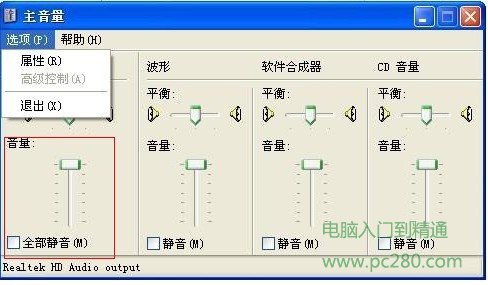
2、
二, 再看看电脑设备管理器里的声音、视频和游戏控制器,那里是不是有黄色的感叹号或问号,如果有说明驱动没有装,或是有问题,这时就需要用驱动盘重装下驱动了,或是下个驱动精灵或是驱动人生来检测下哪个驱动有问题。
3、
三, 遇到有音响和耳机同时使用的电脑,有时候插上耳机,音响就没有声音,或是耳机听有声音,音响没有声音,或是电脑机箱前面的耳机接口插上没有声音的,这个都是要在音频输入输出那里设置下的。如勾选当插入正面耳机时,关闭后面板输出,机箱前的耳机就可以听到声音了,如勾选当插入设置设备管理器时,开启自动弹出
对话框,让你选择是前面板输出,还是后面板。(要打开音频设置面板是在电脑的 控制面板 里找)

4、
四、如果肯定了驱动程序是正确安装的,那么再来看一下电脑里的音量设置。具体方法是:双击任务栏里的小喇叭的图标,在弹出的“音量控制”对话框中查看“音量控制”和“波形”两项里是不是把音量关到最小,或者被设成静音状态。
如果对话框中没有这两个选项,请点击“选项”菜单——选择“属性”——在“显示下列音量控制”中选中“音量控制”和“波形”两项,再进行正确设定。
查看耳机音箱上的音量调解开关 是否调到了最小,或者静音。检查windows自带的播放软件 RealPlayer 和 Windows media Player 的音量,是否都调解成最小,或者静音。
现在有些声卡,有接口感应功能,比如你插上音响或者耳机,会弹出一个窗口,让你选择你插上去的是什么设备,当你选择错误,就可能导致没有声音了,这里一定要设置正确。
特别提醒:实际上很多时候,电脑不正常工作的原因都是小毛病,软故障,仔细分析,很多时候都能够很容易的解决问题的。

5、五、对BIOS不熟悉的用户可能误操作屏蔽了板载声卡。
进入BIOS,选择I/O Device configuration→Onboard AC97 Audio
Controller,选择ENANLE或者AUTO即可。我的是华硕的主板,其他由于主板的不同,或者BIOS版本不一样,可能有些差异,不过也基本类
似,如果是Award BIOS,进入BIOS中的“Intergrated Peripherals”,再选“AC97
Audio”改“Disable”为“Auto”保存即可。
声明:本网站引用、摘录或转载内容仅供网站访问者交流或参考,不代表本站立场,如存在版权或非法内容,请联系站长删除,联系邮箱:site.kefu@qq.com。